Memperbaiki Logout dari Semua Aplikasi Saat Restart PC
Jika anda telah me-restart komputer Windows anda tetapi mendapati diri anda logout dari semua aplikasi, baik website, layanan, maupun aplikasi, maka atikel ini akan membantu anda. Hal ini cukup menjengkelkan, terutama ketika seseorang harus login kembali ke beberapa akun. Dalam artikel ini, saya akan membahas beberapa alasan umum di balik ketidaknyamanan ini dan cara memperbaikinya.
Memperbaiki Logout dari Semua Aplikasi Saat Restart PC
Jika anda logout dari semuanya setelah reboot PC, maka jalankan solusi yang tercantum dibawah. Mari kita mulai dengan panduan pemecahan masalah.
1. Sesuaikan Pengaturan Browser
Pertama dan terpenting, jika anda logout dari browser atau layanan setelah merestart PC anda, maka penyebabnya mungkin browser anda menghapus password yang tersimpan. Menyesuaikan pengaturan dapat membantu mempertahankan detail login. Untuk melakukannya, ikuti langkah-langkah dibawah ini.
Chrome:
- Luncurkan Chrome, kemudan buka menu dengan mengklik tiga titik vertikal dan pilih Settings.
- Selanjutnya, pilih Privacy and Security di panel kiri dan pilih Delete browsing data di panel kanan.
- Di jendela Delete browsing data, alihkan ke tab Advanced.
- Sekarang, hapus ceklist pada opsi Passwords and other sign-in data dan tutup browser.
- Setelah itu, restart PC anda untuk memeriksanya.
Edge:
- Demikian pula untuk Edge, luncurkan browser, kemudn klik pada tiga titik horizontal dan pilih Settings.
- Di halaman Settings, pilih Privacy, search, and services di panel kiri dan pilih Clear Browsing data di panel kanan.
- Selanjutnya, klik Choose what to clear every time you close the browser.
- Kemudian, nonaktifkan opsi Passwords jika diaktifkan.
- Sekarang, reboot PC dan luncurkan kembali browser.
2. Booting ke Safe mode with networking
Booting ke Safe mode with networking akan memulai Windows hanya dengan driver dan service penting, beserta akses internet. Dengan cara ini, kita dapat menguji apakah aplikasi pihak ketiga atau service background yang menyebabkan masalah.
- Tekan tombol Win + R, kemudan ketik msconfig dan tekan Enter untuk membuka System Configuration.
- Di jendela System configuration, alihkan ke tab Boot.
- Setelah itu, beri ceklist pada opsi Safe Boot dan pilih Network.
- Kemudian, klik Apply dan OK untuk menyimpan perubahan.
- Ikuti petunjuk di layar dan restart komputer sesuai perintah.
Sekarang, verifikasi apakah masalah yang sama berlanjut disini. Jika jawabannya ya, maka aplikasi pihak ketiga atau service background mungkin menyebabkan masalah.
Anda juga dapat mencoba memulai komputer anda dalam status Clean Boot untuk mempersempit kemungkinan penyebabnya.
3. Ubah Pengaturan Sign-in
Ada kemungkinan besar pengaturan masuk salah dikonfigurasi, yang menyebabkan Windows menyimpan data session atau tidak memulihkan aplikasi dengan benar setelah restart. Untuk mencegah logout terus-menerus, anda perlu melakukan perubahan.
- Tekan tombol Win + I untuk membuka Settings Windows.
- Di jendela Settings, pilih Account di panel kiri dan pilih Sign-in options di panel kanan.
- Selanjutnya, gulir ke bagian Additional settings.
- Sekarang, nonaktifkan opsi Automatically save my restartable apps and restart them when I sign back in, kemudian aktifkan opsi Show account details such as my email address on the sign-in screen dan Use my sign-in info to automatically finish setting up my device after an update.
- Terakhir, restart PC untuk menerapkan perubahan.
Setelah PC restart, lihat apakah anda login atau logout. Jika jawabannya adalah yang terakhir, lihat solusi berikutnya.
4. Lakukan Perubahan Registry
Sebelum memulai, pastikan untuk membackup registry system anda dan setelah selesai, mari kita buat perubahan pada registry anda.
- Tekan tombol Win + R, kemudian ketik regedit dan tekan Enter untuk membuka Registry Editor.
- Di jendela Registry Editor, buka lokasi yang disebutkan dibawah ini.
- Selanjutnya, klik kanan pada ruang kosong di panel kanan, kemudian pilih New - DWORD (32-bit) Value dan beri nama dengan ProtectionPolicy.
- Setelah itu, klik dobel pada ProtectionPolicy untuk mengeditnya.
- Di jendela edit, ubah Value datanya menjadi 1 dan klik OK untuk menyimpan perubahan.
- Setelah itu, tutup Registry Editor dan restart PC anda.
- Tekan tombol Win + R, kemudan ketik services.msc dan tekan Enter untuk membuka Services Windows.
- Di jendela Services, klik dobel pada service Credential Manager di panel kanan.
- Di jendela properties service, alihkan ke tab General dan ubah Startup type ke Automatic.
- Kemudian, klik Apply dan OK untuk menyimpan perubahan.
- Sekarang, tekan Win + R, kemudian ketik %appdata% dan tekan Enter untuk membuka direktori AppData.
- Selanjutnya, buka folder Microsoft, kemudian buka folder Protect.
- Di lokasi, hapus semua folder yang ada disana.
- Terakhir, restart PC anda.
- Gunakan Search Windows untuk membuka Task Scheduler.
- Di jendela Task Scheduler, navigasikan ke Task Scheduler Library.
- Klik dobel pada task yang bermasalah, seperti HP Customer Participation, Carbonite dan HP Driver Tasks.
- Kemudian, alihkan ke tab General di jendela properties task.
- Selanjutnya, temukan opsi Run whether user is logged in or not dan ceklist opsi Do not store password. Task hanya akan memiliki akses ke resource local computer ke mode sebaliknya.
- Setelah selesai, restart PC anda.
- Periksa apakah sudah logout. Jika ya, luncurkan Task Scheduler, buka tab General dan aktifkan opsi Run only when user is logged on.
- Sekarang, restart PC kembali dan jika PC terus me-logout anda, maka ikuti langkah yang sama dan nonaktifkan task.




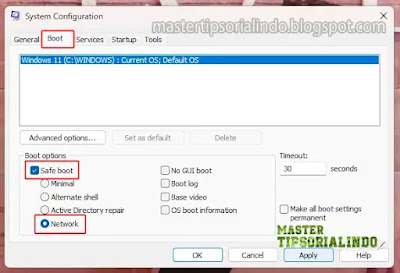






Post a Comment for "Memperbaiki Logout dari Semua Aplikasi Saat Restart PC"